
迷惑メールフィルタを運用するとき、迷惑メールの排除に失敗することよりも、通常のメールが迷惑メールと誤判定されることのほうが被害は深刻です。Outlook 2003の迷惑メールフィルタは、処理レベルを「高」に設定すると、迷惑メールの大半は取り除くことができますが、そのなかに通常のメールが含まれてしまう可能性もあります。
厳しい基準の迷惑メールフィルタを適用する場合には、実際にメールを受け取ったことがある相手を「差出人セーフリスト」に登録すると、通常のメールが迷惑メールに誤判定される問題を回避できます。任意のアドレスを差出人セーフリストに登録するには、前掲の方法と同様に迷惑メールのオプションダイアログから「差出人セーフリスト」タブを表示し、[追加(D)...]ボタンをクリックします。
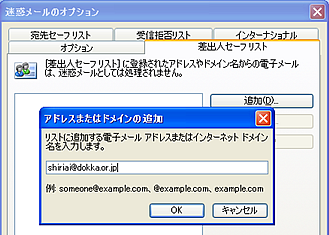
●図4 差出人セーフリストに登録されたアドレスは、迷惑メールに誤判定されない
日常のメール送受信を通じて差出人セーフリストの登録作業を行うこともできます。Outlook 2003の初期設定では、連絡先フォルダに登録されたメールアドレスは「信頼」され、直接差出人セーフリストに登録した場合に準じて扱われます。また、[電子メールの送信先を自動的に[差出人セーフリスト]に追加する(U)]チェックボックスを有効にすると、Outlook 2003から送信したメールの相手先を自動的に差出人セーフリストへ登録できます。
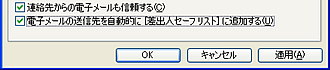
●図5 チェックしておけば誤判定防止に役立つ
差出人セーフリスト以外にも、登録アドレスが宛先として使用されたメールを取り除く「宛先セーフリスト」、登録アドレス/ドメインが差出人のメールを取り除く「受信拒否リスト」など、フィルタ処理時に参照されるリストが計5種類用意されています。利用方法は差出人セーフリストと同様、迷惑メールのオプション画面で該当のタブを選択し、アドレスまたはドメインの追加を行います。
●表2:Outlook 2003(SP1以降)で利用できるフィルタリスト
リスト名 |
リストに一致するメールの処理方法 |
| 差出人セーフリスト | 登録アドレス/ドメインが差出人として使用されたメールは、迷惑メールとして扱われない |
| 宛先セーフリスト | 登録アドレス/ドメインが宛先として使用されたメールは、迷惑メールとして扱われない。メーリングリストなど、自分以外のアドレスが宛先(To行)に使用されるメールに便利 |
| 受信拒否リスト | 登録アドレス/ドメインが差出人のメールは、すべて迷惑メールとして処理される(差出人セーフリストと反対の動作) |
| ブロックするエンコードリスト | 指定したエンコード形式のメールは、すべて迷惑メールとして処理される |
| ブロックするトップレベルドメインリスト | 指定したトップレベルドメイン(例:jp、de、fr)から発信されたメールは、すべて迷惑メールとして処理される |
■ 3. Outlook 2003の迷惑メールフィルタ機能を更新する
マイクロソフト社では、Outlook 2003の機能を最新の状態に保つため、更新プログラム(アップデータ)を不定期に配布しています。2007年1月時点の最新更新版(バージョン11.8010.8107)では、フィッシング対策を盛り込むなど迷惑メールフィルタも強化されています。
アップデータは、マイクロソフト社製品のサポートを行うWebサイト「Microsoft Office Online」経由で入手できます。Outlook 2003のメニューバーから[ヘルプ(H)]→[更新のチェック(K)]を選択してサイトへの接続を開始したあと、Internet Explorerの画面からホーム→ダウンロード→Office Update(更新プログラムのチェック)の順にリンクをたどり、必須の更新プラグラムをすべてインストールすれば、迷惑メールフィルタは最新の状態になります。
なお、利用しているシステムの状態によっては、Internet Explorer用のActive Xコントロールなど、Outlook 2003とは直接関係ないプログラムのダウンロードを求められることがあります。その場合は、発行元にMicrosoftが表示されていることを確認したうえで、インストールを続行してください。
Microsoft Office Online(日本)
http://office.microsoft.com/ja-jp
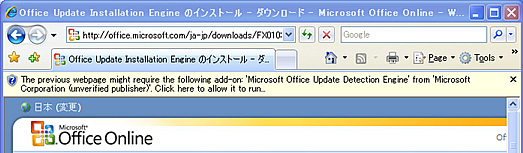
●図6 Internet Explorer上部のツールバーをクリックすると、更新プラグラムのインストールに必要な追加コンポーネントがインストールされる
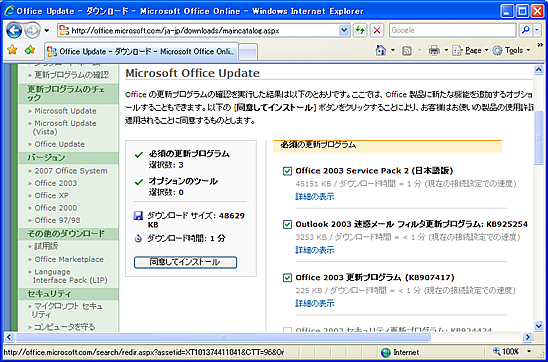
●図7 この画面で選択可能なプログラムが表示されなくなるまで、アップデータの適用を繰り返す
| 《PREV》 |